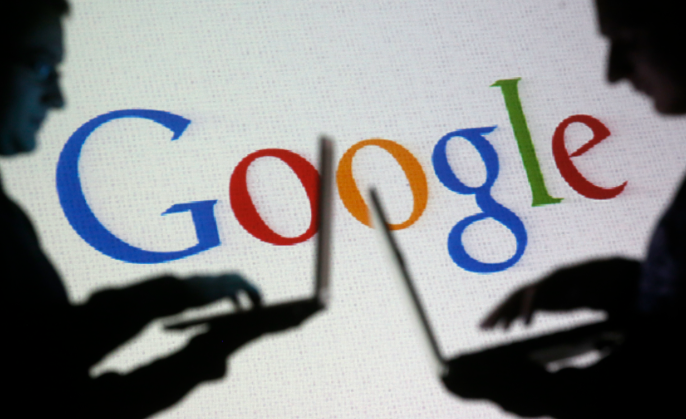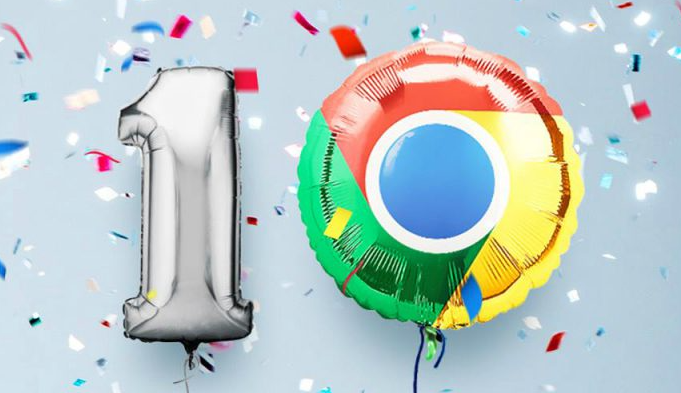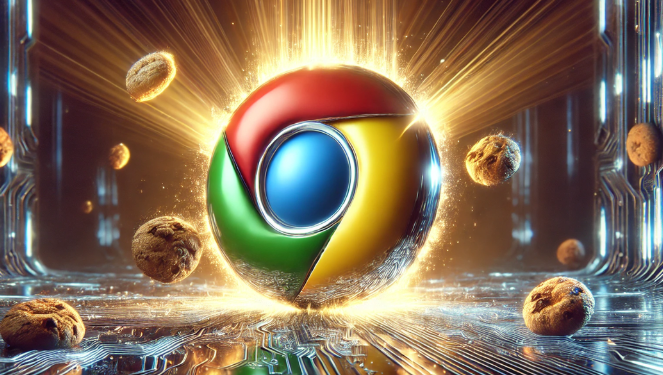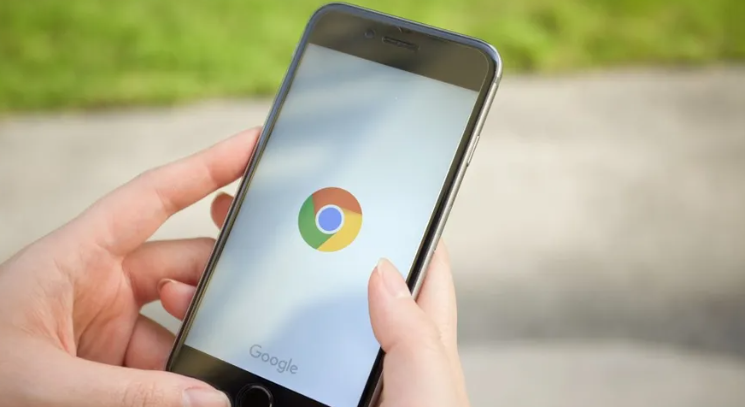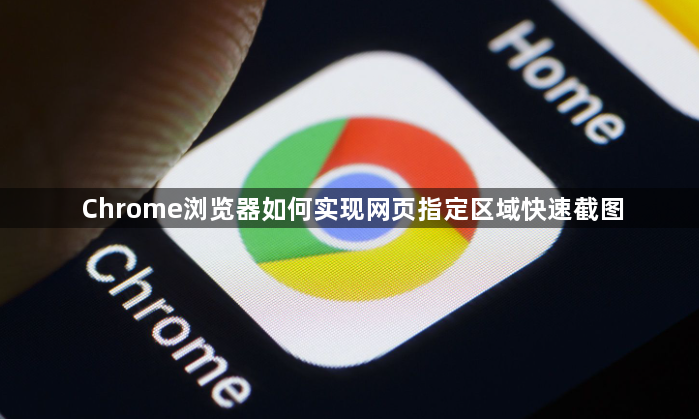
1. 使用开发者工具:在Chrome浏览器中按下`F12`键或右键点击页面选择“检查”来打开开发者工具。在开发者工具的顶部菜单中,找到并点击“捕获节点截图”(Capture node screenshot)或者“捕获区域截图”(Capture area screenshot)。如果选择“捕获节点截图”,可以直接点击页面中的特定元素进行截图;如果选择“捕获区域截图”,则可以通过鼠标拖动来选择需要截图的区域。
2. 利用扩展程序:访问Chrome网上应用店,搜索并安装如“Screenshot Master”等截图扩展程序。安装完成后,通常在浏览器工具栏会出现该扩展的图标。点击该图标,在弹出的菜单中选择“区域截图”或类似的选项,然后使用鼠标拖动来选择想要截图的网页区域。
3. 快捷键操作(部分情况):虽然Chrome浏览器本身没有直接针对指定区域的单一快捷键,但可以结合一些常用的快捷键和操作来实现。例如,先按`Ctrl+Shift+P`(Windows)或`Cmd+Shift+P`(Mac)打开命令面板,然后输入“截图”或相关的关键词,可能会找到对应的截图功能选项,再根据提示进行指定区域的截图操作。
总的来说,通过上述任一方法,均可在Chrome浏览器中轻松实现网页指定区域的快速截图,满足不同的截图需求。